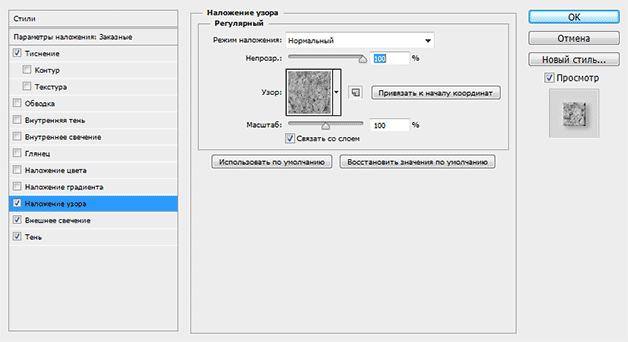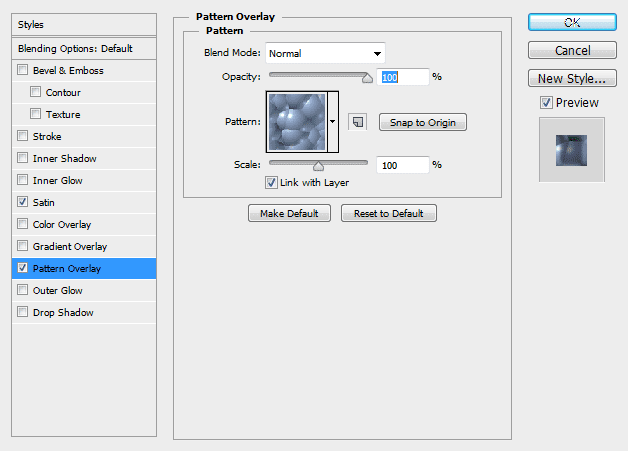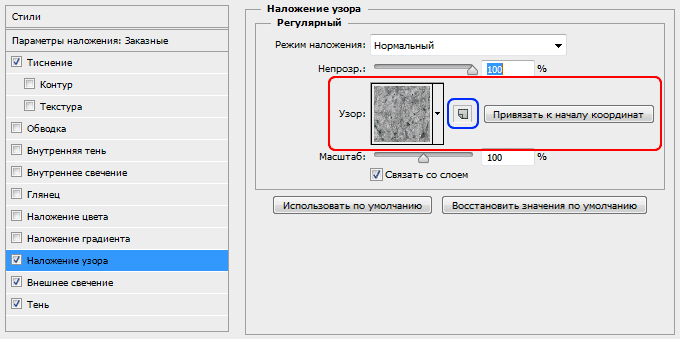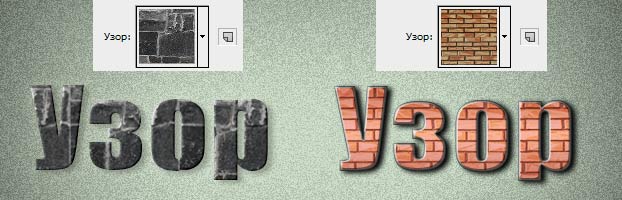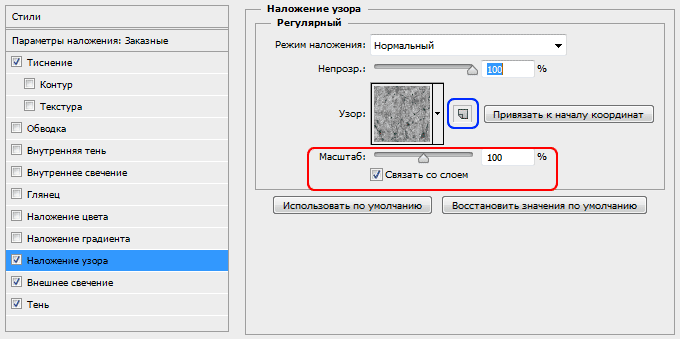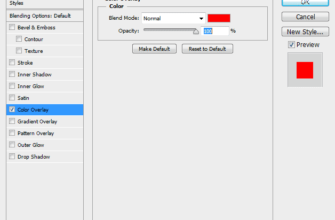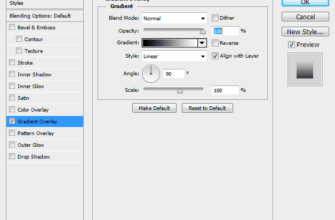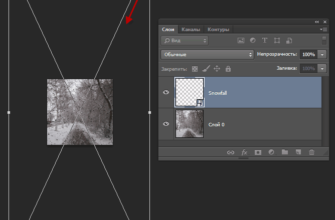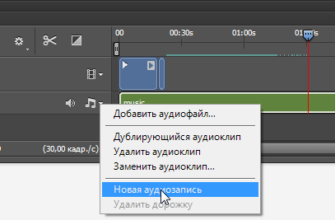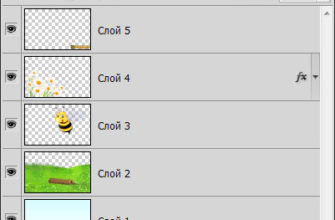Назначение
Стиль слоя «Наложение узора» (Pattern Overlay) используется, как следует из названия, для добавления фонового узора (паттерна) к определенному слою. Кроме всего прочего, использование этого стиля в сочетании с другими эффектами поможет вам создать стиль с глубиной.
Диалоговое окно стиля
Этот стиль слоя не предлагает множество вариантов применения. Фоновый узор либо есть, либо его нет, поэтому его диалоговое окно очень простое:
Режим наложения (Blend Mode)
Эта опция позволяет установить режим наложения для вашего узора (паттерна) к слою, к которому он применяется. По умолчанию у режима установлено значение «Обычные» (Normal), который просто отображает узор как обычный рисунок на слое.
Опция работает по такому же принципу, как и в других стилях, по аналогии с обычными режимами наложения слоёв.
Непрозрачность (Opacity)
Регулировка «Непрозрачность» управляет прозрачностью паттерна. Меньшее значение делает узор более прозрачным, в то время как большее значение прозрачность уменьшает.
Узор (Pattern)
Здесь вы можете выбрать сам узор. Photoshop поставляется с большим количеством шаблонов по умолчанию, но вы также можете создавать свои собственные.
Для создания собственного шаблона просто откройте какое-либо изображение в Photoshop, нажмите Ctrl+A для выделения всего холста, затем пройдите по вкладке главного меню Редактирование —> Определить узор (Edit—> Define Pattern). Затем вы можете найти его в списке шаблонов в диалогового окне.
Маленький значок рядом с образом паттерна (обведён синим) создаёт создать новый набор из паттерна. Кнопка «Привязка к началу координат» (Snap to Origin) выравнивает оригинал узора по верхнему левому углу слоя или документа:
Кроме того, пока открыто диалоговое окно стиля «Наложение узора», Вы можете переместить узор в документе методом перетаскивания мышью.
В примере показано, как меняется текст в зависимости от применённого к нему шаблона узора:
Масштаб (Scale)
Эта регулировка расположена под окошком предпросмотра паттерна. С помощью неё Вы можете изменить размер шаблона путем перемещения ползунка, но рекомендуется вводить целые значения процентов, например 10%, 25%, 50% и т.д.
Галка в чекбоксе «Связать со слоем» (Link with Layer) привязывает узор к слою. Это значит, что с проставленной галкой, если Вы закроете диалоговое окно стиля и переместите слой, то узор будет перемещаться вместе со слоем относительно всего документа. Если же галка будет снята, то при перемещении слоя узор будет оставаться неподвижным относительно документа.
Сохранение и загрузка настроек стиля слоя по умолчанию
Сохранение и загрузка значений по умолчанию осуществляется точно так же, как и у стиля слоя «Тени».